Неверные данные в документах (товары, услуги, контрагенты, договора и т. д.) нередко выбираются при работе в 1С. Хорошо, если ошибку находят сразу, но зачастую она становится известна спустя некоторое время, и информация оказывается некорректной уже во многих документах. В таких случаях требуется массовая замена ошибочных данных на правильные.
Для этого удобно воспользоваться внешней обработкой "Поиск и замена значений" в 1С 8.3 (управляемые формы). Рассмотрим пример работы с этой обработкой на основе программы «1С:Бухгалтерия предприятия 3.0».
Шаг 1: Открытие файла обработки
После того как скачали папку, её нужно открыть в 1С. Для этого нужно: найти и нажать на кнопку «Сервис и настройки» → «Файл» → «Открыть», или воспользоваться комбинацией на клавиатуре «Ctrl + O».
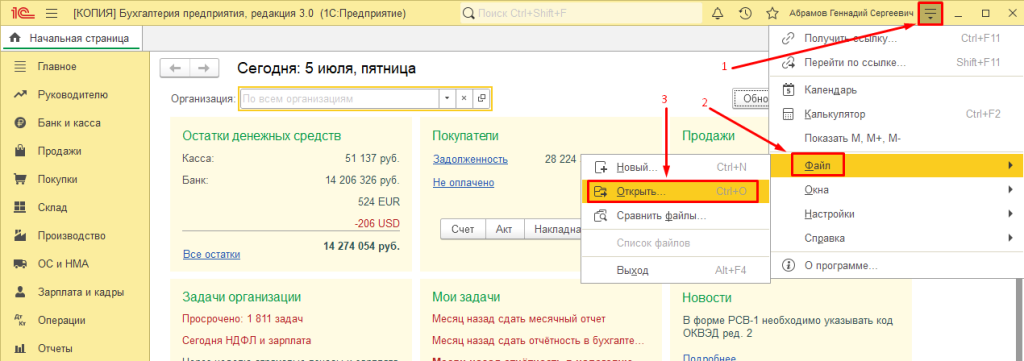
Далее открывается проводник, в котором нужно найти наш скачанный файл. Также при открытии файла появится предупреждение безопасности; нажимаем «Да».
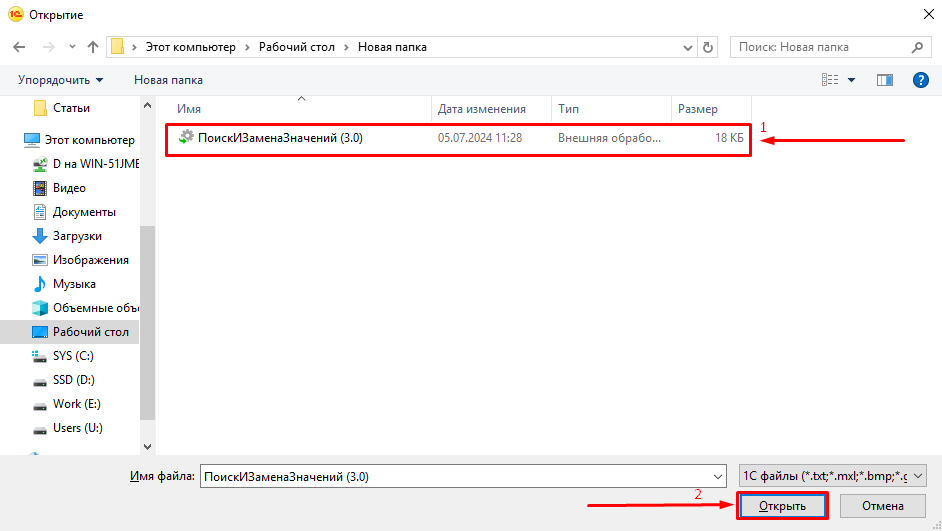
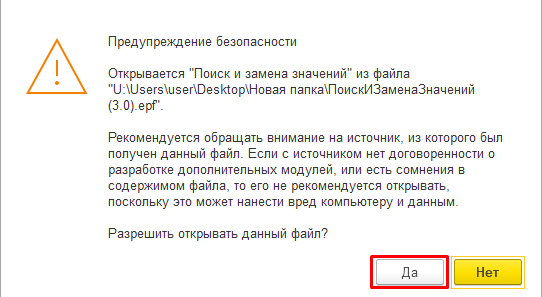
Шаг 2: Настройка замены данных
В верхней части окна обработки вводим данные о том, что и на что нужно заменить. В нижней части будет отображаться список найденных ссылок на заменяемый объект. Теперь рассмотрим пример использования этой обработки. Допустим, нам нужно заменить один склад на другой в документах. Для этого нажимаем кнопку «Добавить».
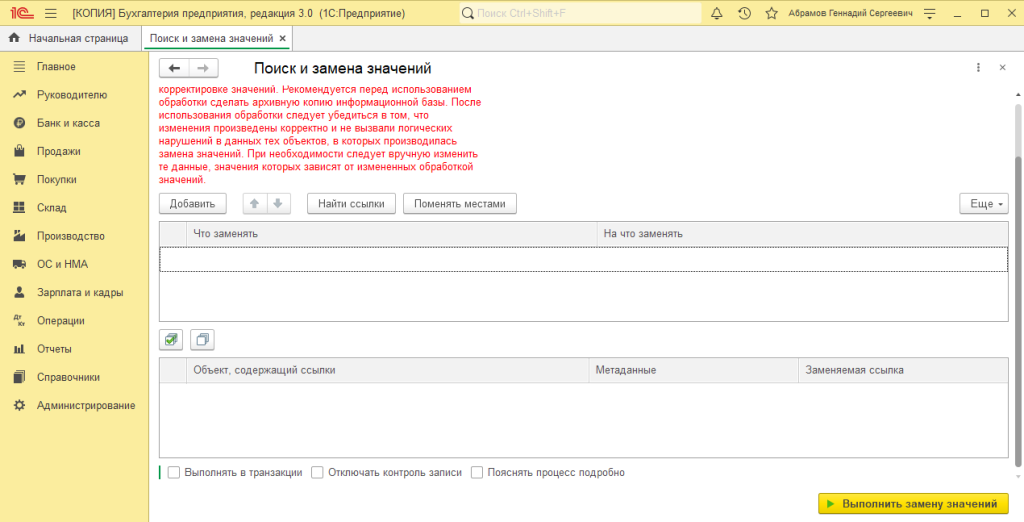
В поле "Что заменять" выбираем склад, который необходимо заменить. Для этого кликаем на три точки, и в качестве типа данных выбираем справочник "Склад". После этого нажимаем "ОК".
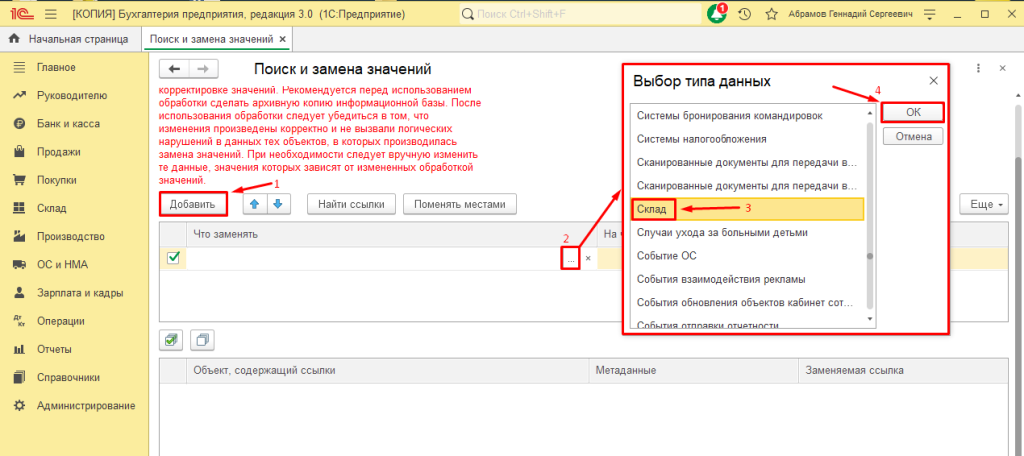
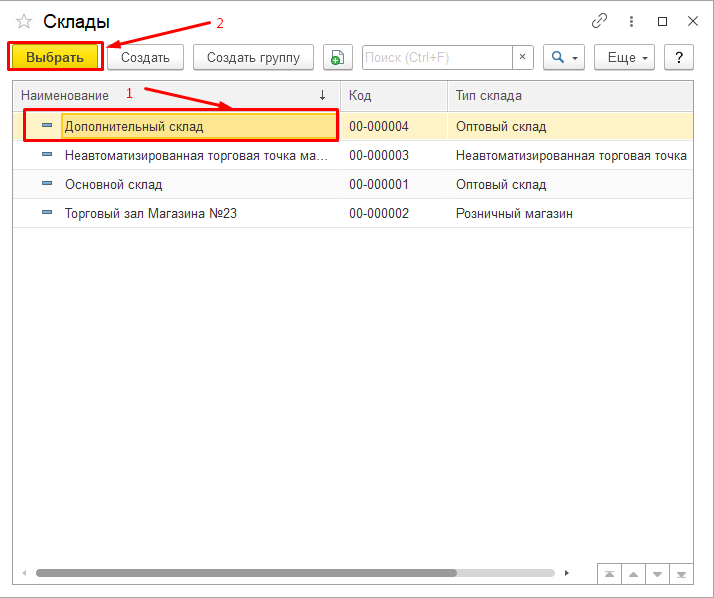
Возьмём для примера дополнительный склад, а в столбце «На что заменить» выберем основной склад. Если вы случайно перепутали объекты, можете поменять их местами с помощью кнопки «Поменять местами». После выбора объектов нажмите кнопку «Найти ссылки».
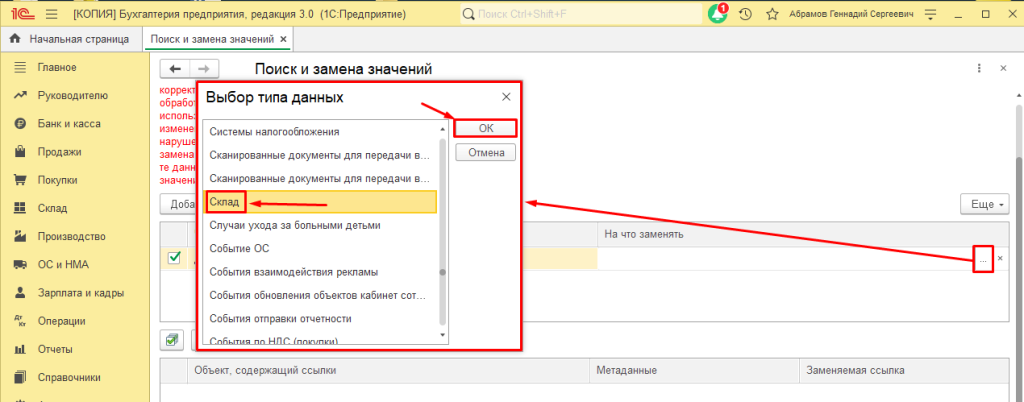
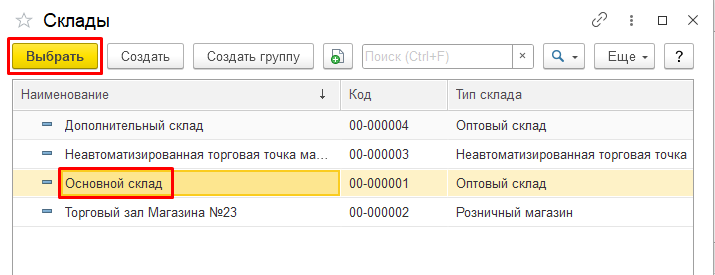
Шаг 3: Выполнение замены
По завершении короткого ожидания в нижней части окна появятся документы, доступные для замены. Выбираем те, которые нам нужны, отмечая их зелёными галочками, или нажимаем «Выбрать всё», чтобы заменить все файлы. Затем жмём на кнопку «Выполнить замену значений».
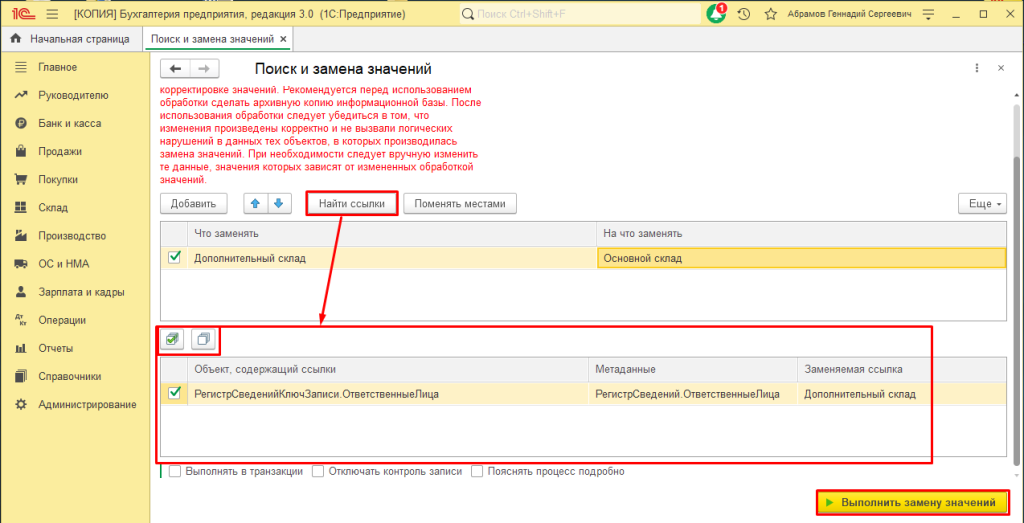
Когда все файлы будут обновлены, появится уведомление об успешной замене значений.
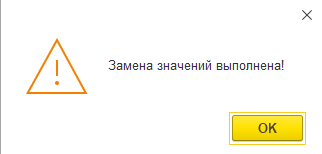
Процесс завершён
Процесс замены значений завершён. Мы изучили его в программе «1С:Бухгалтерия», но в других программах он осуществляется аналогичным образом.


























